ANSYS基本过程手册范本
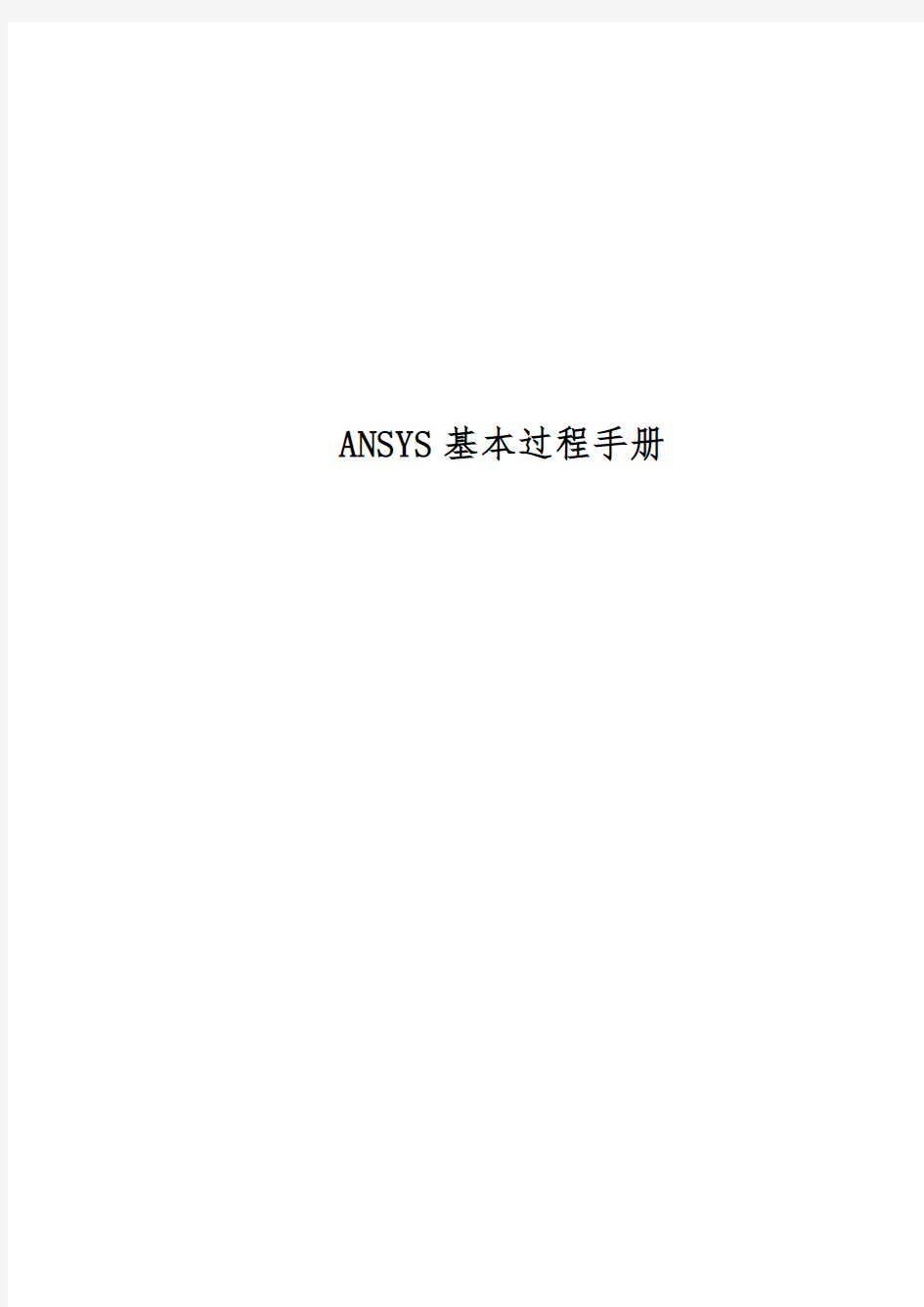

ANSYS基本过程手册
第1章开始使用ANSYS
1.1完成典型的ANSYS分析
ANSYS软件具有多种有限元分析的能力,包括从简单线性静态分析到复杂的非线性瞬态动力学分析。在ANSYS分析指南手册中有关于它开展不同工程应用领域分析的具体过程。本章下面几节中描述了对绝大多数分析皆适用的一般步骤。
一个典型的ANSYS分析过程可分为三个步骤:
●建立模型
●加载并求解
●查看分析结果
1.2建立模型
与其他分析步骤相比,建立有限元模型需要花费ANSYS用户更多时间。首先必须指定作业名和分析标题,然后使用PREP7前处理器定义单元类型、单元实常数、材料特性和几何模型。
1.2.1 指定作业名和分析标题
该项工作不是强制要求的,但ANSYS推荐使用作业名和分析标题。
1.2.1.1定义作业名
作业名是用来识别ANSYS作业。当为某项分析定义了作业名,作业名就成为分析过程中产生的所有文件名的第一部分(文件名)。(这些文件的扩展名是文件类型的标识,如 .DB)通过为每一次分析给定作业名,可确保文件不被覆盖。如果没有指定作业名,所有文件的文件名均为FILE或file(取决于所使用的操作系统)。可按下面方法改变作业名。
●进入ANSYS程序时通过入口选项修改作业名。可通过启动器或ANSYS执行命令。详见ANSYS 操作指南。
●进入ANSYS程序后,可通过如下方法实现:
命令行方式:/FILENAME
GUI:Utility Menu>File>Change Jobname
/FILENAME命令仅在Begin level(开始级)才有效,即使在入口选项中给定了作业名, ANSYS仍允许改变作业名。然而该作业名仅适用于使用/FILNAME后打开的文件。使用/FILNAME命令前打开的文件,如记录文件Jobname.LOG、出错文件Jobname.ERR等仍然是原来的作业名。
1.2.1.2 定义分析标题
/TITLE命令 (Utility Menu>File>Change Title)可用来定义分析标题。ANSYS系统将在所有的图形显示、所有的求解输出中包含该标题。可使用//STITLE命令加副标题,副标题将出现在输出结果里,而在图形中不显示。
1.2.1.3 定义单位
ANSYS软件没有为分析指定系统单位,除了磁场分析外,可使用任意一种单位制,只要保证输入的所有数据都是使用同一单位制里的单位(对所有输入数据单位必须一致)。
对尺寸按照微米规则的微电子力学系统(MEMS),参见ANSYS藕合场分析指南中的单位制的转换规则。
使用/UNITS命令,可在ANSYS数据库中设置标记指定正在使用的单位制,该命令不能将一个单位制的数据转换到另一单位制,它仅仅为后续的分析作一个记录。
1.2.2 定义单元的类型
在ANSYS单元库中有超过150种的不同单元类型,每个单元类型有一个特定的编号和一个标识单元类别的前缀,如BEAM4, PLANE77, SOLID96等,下面一些单元类型可用:
单元类型决定了单元的:
●自由度数(又代表了分析领域—结构、热、磁场、电场、四边形、六面体等)
●单元位于二维空间还是三维空间
如BEAM4有6个结构自由度(UX, UY, UZ, ROTX, ROTY, ROTZ),是一个线性单元,可在3D空间建模。PLANE77有一个温度自由度(TEMP),是8节点的四边形单元,只能在2D空间建模。
必须在通用前处理器PREP7内定义单元类型,使用ET命令族(ET, ETCHG等)或基于GUI的等效命令来实现。详见ANSYS Commands Reference(ANSYS命令参考手册)。通过单元名并给定一个单元参考号定义单元。例如,下面的两个命令分别定义了两种单元类型:BEAM4和SHELL63,并给它们分配了相应的参考号1和2:
ET,1,BEAM4
ET,2,SHELL63
与单元名对应的类型参考号表称为单元类型表。在定义实际单元时,可通过TYPE(Main Menu>Preprocessor> Create>Elements>Elem Attributes)命令指向恰当的类型参考号。
许多单元类型有称为KEYOPTs的另外选项,称之为KEYOPT(1),KEYOPT(2)等。例如对于BEAM4的KEYOPT(9)允许选择在每个单元的中间位置处计算结果。对于SHELL63的KEYOPT(3)允许抑制过度的位移变形。可通过ET命令、KEYOPT命令(Main Menu>Preprocessor>Element Type> Add/Edit/Delete) 指定KEYOPTs。
1.2.3 定义单元实常数
单元实常数是依赖单元类型的特性,如梁单元的横截面特性。例如2D梁单元BEAM3的实常数是面积(AREA)、惯性矩(IZZ)、高度(HEIGHT)、剪切变形常数(SHEARZ)、初始应变(ISTRN)和附加的单位长度质量(ADDMAS)。并不是所有的单元类型都需要实常数,同类型的不同单元可以有不同的实常数值。
可通过R族命令(R, RMODIF等)或相应的等效菜单路径来指定实常数,进一步信息见ANSYS Commands Reference(ANSYS命令参考手册)。对应于单元类型,每组实常数有一个参考号,与实常数组对应的参考号表称为实常数表。在定义单元时可通过REAL命令(Main Menu> Preprocessor>Create>Elements>Elem Attributes)来指定它对应的实常数号。
在定义实常数时,必须牢记以下规则:
●当使用R族命令时,必须按照ANSYS Elements Reference(ANSYS单元参考手册)中表4.n.1所示的顺序为每个单元类型输入实常数。
●当用多种单元类型建模时,每种单元类型使用独自的实常数组(即不同的实常数参考号)。如果多个单元类型参考相同的实常数号,ANSYS会发出一个警告信息,然而每个单元类型可以参考多个实常数组。
●使用RLIST和ELIST命令可以校验输入的实常数。RKEY=1(如下所示)时,RLIST列出所有实常数组的实常数值,ELIST,,,,,1命令产生一个简单易读的列表,包括每个单元、实常数号和它们的值。
Command(s): ELIST
GUI: Utility Menu>List>Elements>Attributes + RealConst
Utility Menu>List>Elements>Attributes Only
Utility Menu>List>Elements>Nodes + Attributes
Utility Menu>List>Elements>Nodes + Attributes + RealConst
Command(s): RLIST
GUI: Utility Menu>List>Properties>All Real Constants
Utility Menu>List>Properties>Specified Real Const
对于一维和面单元需要几何数据(截面积、厚度、直径等),这些数据都被作为常数。可以通过下列命令查看输入值。
Command(s): /ESHAPE and EPLOT
GUI: Utility Menu>PlotCtrls>Style>Size and Shape
Utility Menu>Plot>Elements
ANSYS 采用实体单元显示单元,对于Link 和壳单元使用矩形截面显示。管单元使用圆形截面显示。截面特性取决于实常数值。
1.2.3.1 创建横截面
如果使用BEAM188或BEAM189创建模型,可以在建模时使用截面命令(SECTYPE, SECDATA等(Main Menu>Preprocessor>Sections> -Beam-Common Sects))来定义或使用横截面。关于如果使用Beam Tool 创建截面请参阅ANSYS Advanced Analysis Techniques Guide中的梁分析和横截面(《ANSYS高级分析技术指南》)。
1.2.4 定义材料特性
绝大多数单元类型需要材料特性。根据应用的不同,材料特性可以是线性(见线性材料特性)或非线性(见非线性材料特性)。
与单元类型、实常数一样,每一组材料特性有一个材料参考号。与材料特性组对应的材料参考号表称为材料表。在一个分析中,可能有多个材料特性组(对应的模型中有多种材料)。ANSYS通过独特的参考号来识别每个材料特性组。
当定义单元时,可以通过MAT命令来指定合适的材料参考号。
1.2.4.1 线性材料特性
线性材料特性可以是常数或温度相关的,各向同性或正交异性的,用下列方式定义常数材料特性(各向同性或正交异性)
Command(s): MP
GUI: Main Menu>Preprocessor>Material Props > Material Models
(详见GUI中的材料模型界面)
同样要指定恰当的材料特性标号,如EX, EY, EZ 表示弹性模量,KXX, KYY, KZZ表示热传导性等。对各向同性材料,只要定义X方向的特性,其它方向的特性缺省值与X方向同,如:MP,EX,1,2E11 ! 材料参考号1的弹性模量为2E11
MP,DENS,1,7800 ! 材料参考号1的密度为 7800
MP,KXX,1,43 ! 材料参考号1的热传导系数为 43
除了Y方向和Z方向特性的缺省值(缺省值取X方向的特性),可采用其它的材料特性缺省值来减少输入量。如泊松比(NUXY)缺省值取0.3,剪切模量(GXY)的缺省值取EX/2(1+NUXY)),发散率缺省值取1.0。详见ANSYS单元参考手册。
同样可通过GUI从材料库中选择常数,各向同性,线性材料特性。对10种材料的四种单位制有弹性模量、密度、热膨胀系数、泊松比、热传导系数及特定的热供选择。
注意:
材料库中的特性值是为了方便而提供的,这些数值是材料的典型值,供用户进行基本分析及一般应用场合,用户必须自己对输入数据负责。
要定义温度相关的材料特性,可使用MP命令并结合MPTEMP或MPTGEN,同样可使用MPTEMP和
MPDATA命令。MP命令允许定义以多项式的形式定义温度函数的材料特性,多项式可以是线性、二次的、立方形式的或四次的。
特性 = C0 + C1T + C2T2 + C3T3 + C4T4
Cn为系数、T为温度。可通过MP命令的变元C0、C1、C2、C3、C4输入系数,如果仅指定C0,则材料特征为常量。如果指定C0和C1,则材料特征随温度线性变化;等等。当按上述方法定义温度相关的特性时,程序用点间线性插值方法(即:分段线性表达式)计算离散温度点的多项式值,而在端点外则使用等值外插值方法。在MP命令之前,必须使用MPTEMP或MPTGEN命令为二次或更高次特性定义合适的温度步长。
第二种定义温度相关的材料特性的方法是:运用MPTEMP和MPDATA命令组合。MPTEMP(或MPTGEN)命令定义一系列温度。通过MPDATA命令定义相应的材料特性值。例如;下列命令定义材料号4与温度有关的焓:
MPTEMP,1,1600,1800,2000,2325,2326,2335 ! 6个温度数据点(temps 1-6)
MPTEMP,7,2345,2355,2365,2374,2375,3000 ! 6个以上的温度数据点(temps 7-12)
MPDATA,ENTH,4,1,53.81,61.23,68.83,81.51,81.55,82.31 ! 对应的焓值
MPDATA,ENTH,4,7,84.48,89.53,99.05,112.12,113.00,137.40 !
如果特性数据点的数量与温度数据点数不相等,ANSYS程序仅使用定义特性函数表的具有两类数据点的位置。要为下一个材料特性定义一组不同的温度,首先须通过执行MPTEMP命令(不带任何变元)删除当前的温度表,然后定义新的温度(使用MPTEMP或MPTGEN命令)。MPPLOT命令(Main Menu>Preprocessor>Material Props>Graph)显示特性与温度的关系图。图1-1表示上例所定义的热函与温度关系曲线。MMPLIST命令(Main Menu>Preprocessor>Material Props>List)列出材料的特性值。
图1.1 MPPLOT命令显示实例
下面是关于温度相关材料特性的一些注意事项:
?要修改已存在曲线的特性数据点,只需发出带有相应位置号的MPDATA命令,重新定义所需的数据点。例如,要将上面热焓与温度关系曲线中位置为6的ENTH值从82.31改为83.09,使用的命令为: MPDATA,ENTH,4,6,83.09
?要修改已存在曲线的温度数据点,需要两个命令:带有相应位置号的MPTEMP命令,指定新温度值;而MPDRES命令(Main Menu>Preprocessor> Material Props>Modify Temps)则将新的温度表与材料特性相关联。如,要将上面热函与温度关系曲线中位置为7的温度从2345改为2340,使用的命令为:
MPTEMP,7,2340 ! 修改位置7,其他位置不变
MPDRES,ENTH,4 ! 使材料4的ENTH与新的温度值相关联
使用MPDRES命令的原因是:无论何时定义一个温度相关的特性,温度与特性数据对就被立即存入
数据库中。修改温度数据点仅仅影响随后定义的材料特性,而不影响已存储的特性。MPDRES命令强制对已存储的特性进行修改。MPDRES命令的另外两个用途是可以修改已存储特性并将它存储在一个新标识或新材料的参考号下。
MPTRES命令(Main Menu>Preprocessor>Material Props>Restore Temps)允许用先前已定义在数据库中的材料特性替换当前的温度表。然后能使用先前的温度数据点定义其他特性。
对于与时间相关的热膨胀系数(ALPX,ALPY,ALPZ),如果定义它们的基准温度(定义温度)与参考温度(热应变为0的温度,是通过MP,REFT或TREF命令定义的)不同,那么,使用MPAMOD命令该数据转换为参考温度。对与该命令等价的GUI路径,参见ANSYS Commands Reference(ANSYS命令参考手册)。
ANSYS程序在求解中形成单元矩阵时,考虑温度相关的材料特性。程序首先计算每个单元中心(或每个温度单元的集中点)的温度,通过特性-温度表进行线性插值确定相应的材料特性值。有关ANSYS 如何对温度相关材料进行估指,见“线性材料特性”小节。
可以将线性材料特性(不论是温度相关的特性还是常数)存储到一文件或从文本文件调用它们。(关于材料库文件的讨论,参见“使用材料库文件”小节),也可用CDWRITE,MAT将线性或非线性材料特性写入文件。
注意:
如果在任何ANSYS衍生产品(ANSYS/Emag, ANSYS/Thermal, 等.)中使用CDWRITE命令时,必须编辑CDWRITE命令创建的Jobname.CDB文件,去掉衍生产品中不支持的命令。必须在读Jobname.CDB前完成此工作。
1.2.4.2非线性材料特性
非线性材料特性通常是表格数据,如塑性数据(不同硬化法则的应力-应变曲线)、磁场数据(B-H 曲线)、蠕变数据、膨胀数据、超弹性材料数据等。定义非线性材料特性的第一步就是使用TB命令(见GUI的材料模型界面)激活数据表。例如:TB,BH,2命令激活材料参考号2的B-H表。
要输入表格数据,使用TBPT命令。例如,下列命令是定义一个B-H曲线。
TBPT,DEFI,150,.21
TBPT,DEFI,300,.55
TBPT,DEFI,460,.80
TBPT,DEFI,640,.95
TBPT,DEFI,720,1.0
TBPT,DEFI,890,1.1
TBPT,DEFI,1020,1.15
TBPT,DEFI,1280,1.25
TBPT,DEFI,1900,1.4
通过TBPLOT或TBLIST命令显示或列表以验证输入的数据。
样例显示了一个用TBPLOT命令定义的上述B-H 曲线:
TBPLOT命令实例
图1.2 TBPLOT 命令的显示实例
1.2.4.3各向异性弹性材料特性
有些单元类型允许采用各向异性弹性材料特性,这些特性通常是以矩阵形式输入。(这些特性不同于各向异性塑性,在各个不同方向它们需要不同的应力-应变曲线),允许采用各向异性弹性材料的单元类型有:SOLID64(3-D各向异性实体单元)、PLANE13(2-D耦合场实体)、SOLID5和SOLID98(3-D耦合场实体)。
定义各向异性弹性材料特性的过程类似于定义非线性材料特性。首先使用TB命令 (带变元Lab=ANEL)激活一个数据表,然后使用TBDATA命令定义弹性系数矩阵。一定要通过TBLIST命令验证输入数据。更多的信息参见ANSYS Elements Reference(ANSYS单元参考手册)的Data Tables - Implicit Analysis节和相应的单元描述。
1.2.4.4 材料模型界面
ANSYS 包含直观的分级树结构界面来定义材料模型,逻辑上自顶向下材料类型分类指导用户为分析定义恰当的材料模型,用户可在除了需要使用FLDATA命令族的CFD分析外的所有其它分析中使用该材料模型界面。
1.2.4.4.1 进入界面
可从Main Menu>Preprocessor>Material Props>Material Models接近材料模型,定义材料模型行为的对话框出现,该对话框通常显示结构树的顶端,如Material Model Interface Initial Screen 所示。
材料模型界面初始屏幕
ANSYS中单元类型介绍和单元的选择原则
ANSYS中单元类型介绍和单元的选择原则 ANSYS中单元类型的选择 初学ANSYS的人,通常会被ANSYS所提供的众多纷繁复杂的单元类型弄花了眼,如何选择正确的单元类型,也是新手学习时很头疼的问题。 类型的选择,跟你要解决的问题本身密切相关。在选择单元类型前,首先你要对问题本身有非常明确的认识,然后,对于每一种单元类型,每个节点有多少个自由度,它包含哪些特性,能够在哪些条件下使用,在ANSYS的帮助文档中都有非常详细的描述,要结合自己的问题,对照帮助文档里面的单元描述来选择恰当的单元类型。 1.该选杆单元(Link)还是梁单元(Beam)? 这个比较容易理解。杆单元只能承受沿着杆件方向的拉力或者压力,杆单元不能承受弯矩,这是杆单元的基本特点。 梁单元则既可以承受拉,压,还可以承受弯矩。如果你的结构中要承受弯矩,肯定不能选杆单元。 对于梁单元,常用的有beam3,beam4,beam188这三种,他们的区别在于: 1)、beam3是2D的梁单元,只能解决2维的问题。 2)、beam4是3D的梁单元,可以解决3维的空间梁问题。 3)、beam188是3D梁单元,可以根据需要自定义梁的截面形状。(常规是6个自由度,比如是用于桁架等框架结构,如鸟巢,飞机场的架构) 2.对于薄壁结构,是选实体单元还是壳单元? 对于薄壁结构,最好是选用shell单元,shell单元可以减少计算量,如果你非要用实体单元,也是可以的,但是这样计算量就大大增加了。而且,如果选实体单元,薄壁结构承受弯矩的时候,如果在厚度方向的单元层数太少,有时候计算结果误差比较大,反而不如shell单元计算准确。 实际工程中常用的shell单元有shell63,shell93。shell63是四节点的shell单元(可以退化为三角形),shell93是带中间节点的四边形shell单元(可以退化为三角形),shell93单元由于带有中间节点,计算精度比shell63更高,
ANSYS新手入门手册(完整版)超值上
ANSYS 基本分析过程指南目录 第 1 章开始使用 ANSYS 1.1 完成典型的 ANSYS 分析 1.2 建立模型 第2章加载 2.1 载荷概述 2.2 什么是载荷 2.3 载荷步、子步和平衡迭代 2.4 跟踪中时间的作用 2.5 阶跃载荷与坡道载荷 2.6 如何加载 2.7 如何指定载荷步选项 2.8 创建多载荷步文件 2.9 定义接头固定处预拉伸 第 3 章求解 3.1 什么是求解 3.2 选择求解器 3.3 使用波前求解器 3.4 使用稀疏阵直接解法求解器 3.5 使用雅可比共轭梯度法求解器(JCG) 3.6 使用不完全乔列斯基共轭梯度法求解器(ICCG)3.7 使用预条件共轭梯度法求解器(PCG) 3.8 使用代数多栅求解器(AMG) 3.9 使用分布式求解器(DDS) 3.10 自动迭代(快速)求解器选项 3.11 在某些类型结构分析使用特殊求解控制 3.12 使用 PGR 文件存储后处理数据 3.13 获得解答 3.14 求解多载荷步 3.15 中断正在运行的作业 3.16 重新启动一个分析 3.17 实施部分求解步 3.18 估计运行时间和文件大小 1 1 1 23 23 23 24 25 26 27 68 77 78 85 84 84 85 86 86 86 86 87 88 88 89 92 96 97 100 100 111 113
3.19 奇异解 第 4 章后处理概述 4.1 什么是后处理 4.2 结果文件 4.3 后处理可用的数据类型 第5章 5.1 概述 5.2 将数据结果读入数据库 5.3 在 POST1 中观察结果 5.4 在 POST1 中使用 PGR 文件 5.5 POST1 的其他后处理内容 第 6 章时间历程后处理器(POST26) 6.1 时间历程变量观察器 6.2 进入时间历程处理器 6.3 6.4 6.5 6.6 6.7定义变量 处理变量并进行计算 数据的输入 数据的输出 变量的评价 通用后处理器(POST1) 114 116 116 117 117 118 118 118 127 152 160 174 174 176 177 179 181 183 184 187 190 190 190 194 195 6.8 POST26 后处理器的其它功能 第 7 章选择和组件 7.1 什么是选择 7.2 选择实体 7.3 为有意义的后处理选择 7.4 将几何项目组集成部件与组件 第 8 章图形使用入门 8.1 概述 8.2 交互式图形与“外部”图形 8.3 标识图形设备名(UNIX 系统) 8.4 指定图形显示设备的类型(WINDOWS 系统)198 198 198 198 201
Ansys基本流程及一些命令
-1.基本的使用流程(圆筒铣削受力变形为例): a.preferences中选取structrual和下面第一个默认。 b.preprocessor中的Element Type中add/edit/delete中添加一种solid保证添加完是实体solid 而不能是plane. c.preprocessor中的material props中选取material models,弹出对话框,其余的默认,需要修改的是structual中的elastic中的isotropic,弹出对话框,EX为杨式模量,铝的为73.119e6,下面的是泊松比,铝为0.33. d.进行建模,或者导入。建模为preprocessor中的moldeling中的create中的volumes中的hollow cylinder.输入内径与外径以及高度即可。 e.然后需要划分网格。为preprocessor中的meching中的中的meshtool,弹出对话框,选取smart size,然后点击mesh。选取圆柱体即可。有警告没有事。 f.然后对底面施加约束。为solution中的define loads中的apply中的structural中的displasement中的on areas。弹出对话框,选取即可。 g.施加力。为solution中的define loads中的apply中的structural中的force/moment为on nodes (nodes为有限元划网格后的节点)。然后选取节点后确定方向和大小即可。 h.进行处理。为solve中的current LS。确定即可。 i.进行后处理。为general postproc中的plot results中Nodal solu,然后弹出对话框。选取strees 中的von mises stress.另外下面为deformed shape with undeformed model 余下的默认。 j.图形便将显示出结果。 -2.如果想改变显示的背景,便于打印。去掉大部分黑色。PLOTCTRLS/style/colors/window colors; 或者在plotctrls/style/colors/reverse video就可以了。 1.ANSYS' automatic solution control activates the sparse direct solver (EQSLV,SPARSE) for most cases. Other options include the PCG and ICCG solvers. For applications using solid elements (for example, SOLID92 or SOLID45), the PCG solver may be faster, especially for 3-D modeling. 2.VM218 3.VM137,采用2D单元进行薄膜在压力下的变形。VM138为弯曲变形 4.VM39 5.SECTYPE,SECID,TYPE(shell)将截面定义为壳形。而后用SECDATA定义截面的参数。随后用SECNUM指定随之建立单元的截面编号。 6.DSYM,对于NODE对称约束。如果对于2D,DSYM,SYMM,X指节点在X方向的移动以及绕Z的转动均限制。 7.NSEL,S,LOC,X,0指在X=0坐标的节点。S指新选择的。以N开头的一般为对节点的操作。 8.SF定义表面节点上的载荷。SF,ALL,PRES,.1指在所有的节点上均加载0.1大小的压强。 9.SET 3指数据读取第三次Load Step的数据,对分析的数据进行处理。 10.Shell MID指读取壳单元中间的数据。一般为上表面和下表面的平均值。 11.ESEL,S,ELEM,,1,1指选择单元中的子集,s为新建选择,ELEM是指单元编号。中间空缺,接着是编号最小值和编号最大值。最后是中间增量值。 12.ETABLE,CENT,S,X指将x分量的应力存入名字为CENT的表格。 13.*STATUS, PARM指列出所有变量值。 14.网格太密结果不正确!!!
最新ansys单元类型汇总
a n s y s单元类型
在结构分析中,“结构”一般指结构分析的力学模型。 按几何特征和单元种类,结构可分为杆系结构、板 壳结构和实体结构。 杆系结构:其杆件特征是一个方向的尺度远大于其它两个方向的尺度,例如长度远大于截面高度和宽度的 梁。单元类型有杆、梁和管单元(一般称为线单元)板壳结构:是一个方向的尺度远小于其它两个方向尺度的结构,如平板结构和壳结构。单元为壳单元 实体结构:则是指三个方向的尺度约为同量级的结构,例如挡土墙、堤坝、基础等。单元为3D实体单元和2D 实体单元 杆系结构: ①当构件15>L/h≥4时,采用考虑剪切变形的梁单元。 ②当构件L/h≥15时, 采用不考虑剪切变形的梁单元。 ③BEAM18X系列可不必考虑的上限,但在使用时必须 达到一定程度的网格密度。 对于薄壁杆件结构,由于剪切变形影响很大,所以必 须考虑剪切变形的影响。 板壳结构: 当L/h<5~8时为厚板,应采用实体单元。 当5~8<L/h<80~100时为薄板,选2D体元或壳元 当L/h>80~100时,采用薄膜单元。 对于壳类结构,一般R/h≥20为薄壳结构,可选择薄 壳单元,否则选择中厚壳单元。 对于既非梁亦非板壳结构,可选择3D实体单元。 杆单元适用于模拟桁架、缆索、链杆、弹簧等构件。该类单元只承受杆轴向的拉压,不承受弯矩,节点只有 平动自由度。不同的单元具有弹性、塑性、蠕变、膨胀、 大转动、大挠度(也称大变形)、大应变(也称有限应变)、应力刚化(也称几何刚度、初始应力刚度等)等 功能 ⑴杆单元均为均质直杆,面积和长度不能为零(LINK11 无面积参数)。仅承受杆端荷载,温度沿杆元长线性变 化。杆元中的应力相同,可考虑初应变。 ⑵LINK10属非线性单元,需迭代求解。LINK11可作用线 荷载;仅有集中质量方式。 ⑶LINK180无实常数型初应变,但可输入初应力文件, 可考虑附加质量;大变形分析时,横截面面积可以是变 化的,即可为轴向伸长的函数或刚性的。 ⑷通常用LINK1和LINK8模拟桁架结构,如屋架、网架、 网壳、桁架桥、桅杆、塔架等结构,以及吊桥的吊杆、 拱桥的系杆等构件,必须注意线性静力分析时,结构
ansys10.0建模过程实例
轴承座 轴瓦 轴 四个安装孔径 轴承座底部约 沉孔上的推力 向下作用力 ANSYS 基础培训练习题 第一日 练习主题:实体建模 EX1:轴承座的实体建模、网格划分、加载、求解及后处理 练习目的:创建实体的方法,工作平面的平移及旋转,布尔运算(相减、粘接、搭接,模型体素的合并,基本网格划分。基本加 载、求解及后 处 理。 问题描述: 具体步骤: 轴承系统 (分解图) 载荷
首先进入前处理(/PREP7) 1. 创建基座模型 生成长方体 Main Menu:Preprocessor>Modeling>Create>Volumes>Block>By Dimensions 输入x1=0,x2=3,y1=0,y2=1,z1=0,z2=3 平移并旋转工作平面 Utility Menu>WorkPlane>Offset WP by Increments X,Y,Z Offsets 输入2.25,1.25,.75 点击Apply XY,YZ,ZX Angles输入0,-90点击OK。 创建圆柱体 Main Menu:Preprocessor>Modeling>Creat>Cylinder> Solid Cylinder075 Radius输入0.75/2, Depth输入-1.5,点击OK。 拷贝生成另一个圆柱体 Main Menu:Preprocessor>Modeling>Copy>Volume拾取圆柱体,点击Apply, DZ输入1.5然后点击OK
从长方体中减去两个圆柱体 Main Menu:Preprocessor>Modeling>Operate>Booleans>Subtract>Volumes首先拾取被减的长方体,点击Apply,然后拾取减去的两个圆柱体,点击OK。 使工作平面与总体笛卡尔坐标系一致 Utility Menu>WorkPlane>Align WP with> Global Cartesian 2. 创建支撑部分Utility Menu: WorkPlane -> Display Working Plane (toggle on) Main Menu: Preprocessor -> -Modeling-Create -> -Volumes-Block -> By 2 corners & Z 在创建实体块的参数表中输入下列数值: WP X = 0 WP Y = 1 Width = 1.5 Height = 1.75 Depth = 0.75 OK Toolbar: SAVE_DB 3. 偏移工作平面到轴瓦支架的前表面 Utility Menu: WorkPlane -> Offset WP to -> Keypoints + 1. 在刚刚创建的实体块的左上角拾取关键点 2. OK Toolbar: SAVE_DB
ANSYS建模实例
第一部分自由网格划分 (1)确定单元类型 GUI:执行“Main Menu→Preprocessor→Element Type→Add/Edit/Delete”菜单命令。 执行上命令后,打开如下左图所示对话框。在左图中单击(Add)按钮,打开右图对话框,然后再左侧的窗口中选取“Solid”单元,右侧窗口中选取“10node 92”单元。 (2)建立几何模型 GUI:执行“Main Menu→Preprocessor→Create→Volumes→Block→By Dimensions”菜单命令,在弹出的对话框中输入“X1=0,X2=4,Y1=0,Y2=4,Z1=0,Z2=4”,得到立方体。 执行“Main Menu→Preprocessor→Create→Volumes→Cylinder→Solid Cylinder” 菜单命令,在弹出的对话框中输入“X=2,Y=2,Radius=0.5,Depth=6”,得到圆柱体。如下图:
(3)布尔加运算 GUI:执行“Main Menu→Preprocessor→Modeling→Operate→Booleans-Add→Volumes”菜单命令。执行命令后,将打开如图的对话框中单击(Pick All)按钮,将所有面积组合在一起。如上图。 (4)自由网格划分 GUI:执行“Main Menu→Preprocessor→Meshing→Mesh Tool”菜单命令,在弹出 的对话框中选择“Global→set”,接着在对话框中输入“SIZE=0,NDIV=10”,如图: 得到自由网格划分结果如下图:
第二部分映射网格划分 (1)确定单元类型 GUI:执行“Main Menu→Preprocessor→Element Type→Add/Edit/Delete”菜单命令。 执行上命令后,打开如下左图所示对话框。在左图中单击(Add)按钮,打开右图对话框,然后再左侧的窗口中选取“Magnetic-Edge”单元,右侧窗口中选取“3D Brick 117”单元。
ANSYS基本模块介绍
ANSYS简介 开放、灵活的仿真软件,为产品设计的每一阶段提供解决方案 通用仿真电磁分析流体力学行业化分析模型建造设计分析多目标优化客户化 结构分析解决方案 结构非线性强大分析模块 Mechanical 显式瞬态动力分析工具 LS-DYNA 新一代动力学分析系统 AI NASTRAN 电磁场分析解决方案 流体动力学分析 行业化分析工具 设计人员快捷分析工具 仿真模型建造系统 多目标快速优化工具 CAE客户化及协同分析环境开发平台
ANSYS Structure ANSYS Structure 是ANSYS产品家族中的结构分析模块,她秉承了ANSYS家族产品的整体优势,更专注于结构分析技术的深入开发。除了提供常规结构分析功能外,强劲稳健的非线性、独具特色的梁单元、高效可靠的并行求解、充满现代气息的前后处理是她的四大特色。 ANSYS Structure产品功能 非线性分析 ·几何非线性 ·材料非线性 ·接触非线性 ·单元非线性 动力学分析 ·模态分析 - 自然模态 - 预应力模态 - 阻尼复模态 - 循环模态 ·瞬态分析 - 非线性全瞬态 - 线性模态叠加法 ·响应谱分析 - 单点谱 - 模态 - 谐相应 - 单点谱 - 多点谱 ·谐响应分析 ·随机振动
叠层复合材料 ·非线性叠层壳单元 ·高阶叠层实体单元 ·特征 - 初应力 - 层间剪应力 - 温度相关的材料属性 - 应力梯度跟踪 - 中面偏置 ·图形化 - 图形化定义材料截面 - 3D方式察看板壳结果 - 逐层查看纤维排布 - 逐层查看分析结果 ·Tsai-Wu失效准则 求解器 ·迭代求解器 - 预条件共轭梯度(PCG) - 雅可比共轭梯度(JCG) - 非完全共轭梯度(ICCG)自然模态·直接求解器 - 稀疏矩阵 - 波前求解器 ·特征值 - 分块Lanczos法 - 子空间法 - 凝聚法 - QR阻尼法(阻尼特征值) 并行求解器
ansys工程实例(4经典例子)解析
输气管道受力分析(ANSYS建模) 任务和要求: 按照输气管道的尺寸及载荷情况,要求在ANSYS中建模,完成整个静力学分析过程。求出管壁的静力场分布。要求完成问题分析、求解步骤、程序代码、结果描述和总结五部分。所给的参数如下: 材料参数:弹性模量E=200Gpa; 泊松比0.26;外径R?=0.6m;内径R?=0.4m;壁厚t=0.2m。输气管体内表面的最大冲击载荷P为1Mpa。 四.问题求解 (一).问题分析 由于管道沿长度方向的尺寸远大于管道的直径,在计算过程中忽略管道的端面效应,认为在其长度方向无应变产生,即可将该问题简化为平面应变问题,选取管道横截面建立几何模型进行求解。 (二).求解步骤 定义工作文件名 选择Utility Menu→File→Chang Jobname 出现Change Jobname对话框,在[/FILNAM] Enter new jobname 输入栏中输入工作名LEILIN10074723,并将New log and eror file 设置为YES,单击[OK]按钮关闭对话框 定义单元类型 1)选择Main Meun→Preprocessor→Element Type→Add/Edit/Delte命令,出现Element Type 对话框,单击[Add]按钮,出现Library of Element types对话框。 2)在Library of Element types复选框选择Strctural、Solid、 Quad 8node 82,在Element type reference number输入栏中出入1,单击[OK]按钮关闭该对话框。 3. 定义材料性能参数 1)单击Main Meun→Preprocessor→Material Props→Material models出现Define Material Behavion 对话框。选择依次选择Structural、Linear、Elastic、Isotropic选项,出现Linear Isotropic Material Properties For Material Number 1对话框。 2)在EX输入2e11,在Prxy输入栏中输入0.26,单击OK按钮关闭该对话框。 3)在Define Material Model Behavion 对话框中选择Material→Exit命令关闭该对话框。 4.生成几何模型、划分网格 1)选择Main Meun→Preprocessor→Modeling→Create→Areas→Circle→Partail→Annulus出现Part Annulus Circ Area对话框,在WP X文本框中输入0,在WP Y文本框中输入0,在Rad1文本框中输入0.4,在Theate-1文本框中输入0,在Rad2文本框中输入0.6,在Theate-2文本框中输入90,单击OK按钮关闭该对话框。 2)选择Utility Menu→Plotctrls→Style→Colors→Reverse Video,设置显示颜色。 3)选择Utility Menu→Plot→Areas,显示所有面。 4) 选择Main Menu→Preprocessor→Modeling→Reflect→Areas,出现Reflect Areas拾取菜
(仅供参考)ANSYS软件中常用的单元类型
ANSYS软件中常用的单元类型 一、单元 (1)link(杆)系列: link1(2D)和link8(3D)用来模拟珩架,注意一根杆划一个单元。 link10用来模拟拉索,注意要加初应变,一根索可多分单元。 link180是link10的加强版,一般用来模拟拉索。 (2)beam(梁)系列: beam3(2D)和beam4(3D)是经典欧拉梁单元,用来模拟框架中的梁柱,画弯据图用etab 读入smisc数据然后用plls命令。注意:虽然一根梁只划一个单元在单元两端也能得到正确的弯矩图,但是要得到和结构力学书上的弯据图差不多的结果还需多分几段。该单元需要手工在实常数中输入Iyy和Izz,注意方向。 beam44适合模拟薄壁的钢结构构件或者变截面的构件,可用"/eshape,1"显示单元形状。 beam188和beam189号称超级梁单元,基于铁木辛科梁理论,有诸多优点:考虑剪切变形的影响,截面可设置多种材料,可用"/eshape,1"显示形状,截面惯性矩不用自己计算而只需输入截面特征,可以考虑扭转效应,可以变截面(8.0以后),可以方便地把两个单元连接处变成铰接(8.0以后,用ENDRELEASE命令)。缺点是:8.0版本之前beam188用的是一次形函数,其精度远低于beam4等单元,一根梁必须多分几个单元。8.0之后可设置“KEYOPT(3)=2”变成二次形函数,解决了这个问题。可见188单元已经很完善,建议使用。beam189与beam188的区别是有3个结点,8.0版之前比beam188精度高,但因此建模较麻烦,8.0版之后已无优势。 (3)shell(板壳)系列 shell41一般用来模拟膜。 shell63可针对一般的板壳,注意仅限弹性分析。它的塑性版本是shell43。加强版是shell181(注意18*系列单元都是ansys后开发的单元,考虑了以前单元的优点和缺陷,因而更完善),优点是:能实现shell41、shell63、shell43...的所有功能并比它们做的更好,偏置中点很方便(比如模拟梁板结构时常要把板中面望上偏置),可以分层,等等。 (4)solid(体)系列 土木中常用的就solid45、solid46、solid65、solid95等。 solid45就不用多说了,solid95是它的带中结点版本。
ansys上机练习实例
练习一梁的有限元建模与变形分析 计算分析模型如图1-1 所示, 习题文件名: beam。 NOTE:要求选择不同形状的截面分别进行计算。 梁承受均布载荷:1.0e5 Pa 10m 图1-1梁的计算分析模型 梁截面分别采用以下三种截面(单位:m): 矩形截面:圆截面:工字形截面: B=0.1, H=0.15 R=0.1 w1=0.1,w2=0.1,w3=0.2, t1=0.0114,t2=0.0114,t3=0.007 1.1进入ANSYS 程序→ANSYSED →Interactive →change the working directory into yours →input Initial jobname: beam→Run 1.2设置计算类型 ANSYS Main Menu: Preferences →select Structural →OK 1.3选择单元类型 ANSYS Main Menu: Preprocessor →Element Type→Add/Edit/Delete… →Add… →select Beam 2 node 188 →OK (back to Element Types window)→Close (the Element Type window) 1.4定义材料参数 ANSYS Main Menu: Preprocessor →Material Props →Material Models →Structural→Linear→Elastic→Isotropic→input EX:2.1e11, PRXY:0.3→OK 1.5定义截面 ANSYS Main Menu: Preprocessor →Sections →Beam →Common Sectns→分别定义矩形截面、圆截面和工字形截面:矩形截面:ID=1,B=0.1,H=0.15 →Apply →圆截面:ID=2,R=0.1 →Apply →工字形截面:ID=3,w1=0.1,w2=0.1,w3=0.2,t1=0.0114,t2=0.0114,t3=0.007→OK
ANSYS中单元类型介绍和单元的选择原则
ANSYS中单元类型介绍和单元的选择原则ANSYS中单元类型的选择 初学ANSYS的人,通常会被ANSYS所提供的众多纷繁复杂的单元类型弄花了眼,如何选择正确的单元类型,也是新手学习时很头疼的问题。 类型的选择,跟你要解决的问题本身密切相关。在选择单元类型前,首先你要对问题本身有非常明确的认识,然后,对于每一种单元类型,每个节点有多少个自由度,它包含哪些特性,能够在哪些条件下使用,在ANSYS的帮助文档中都有非常详细的描述,要结合自己的问题,对照帮助文档里面的单元描述来选择恰当的单元类型。 1.该选杆单元(Link)还是梁单元(Beam)? 这个比较容易理解。杆单元只能承受沿着杆件方向的拉力或者压力,杆单元不能承受弯矩,这是杆单元的基本特点。 梁单元则既可以承受拉,压,还可以承受弯矩。如果你的结构中要承受弯矩,肯定不能选杆单元。 对于梁单元,常用的有beam3,beam4,beam188这三种,他们的区别在于: 1)、beam3是2D的梁单元,只能解决2维的问题。 2)、beam4是3D的梁单元,可以解决3维的空间梁问题。 3)、beam188是3D梁单元,可以根据需要自定义梁的截面形状。(常规是6个自由度,比如是用于桁架等框架结构,如鸟巢,飞机场的架构) 2.对于薄壁结构,是选实体单元还是壳单元? 对于薄壁结构,最好是选用shell单元,shell单元可以减少计算量,如果你非要用实体单元,也是可以的,但是这样计算量就大大增加了。而且,如果选实体单元,薄壁结构承受弯矩的时候,如果在厚度方向的单元层数太少,有时候计算结果误差比较大,反而不如shell单元计算准确。 实际工程中常用的shell单元有shell63,shell93。shell63是四节点的shell单元(可以退化为三角形),shell93是带中间节点的四边形shell单元(可以退化为三角形),shell93单元由于带有中间节点,计算精度比shell63更高,但是由于节点数目比shell63多,计算量会增大。对于一般的问题,选用shell63就足够了。
ansys有限元建模与分析实例-详细步骤
《有限元法及其应用》课程作业ANSYS应用分析 学号: 姓名: 专业:建筑与土木工程
角托架的有限元建模与分析 一 、模型介绍 本模型是关于一个角托架的简单加载,线性静态结构分析问题,托架的具体形状和尺寸如图所示。托架左上方的销孔被焊接完全固定,其右下角的销孔受到锥形压力载荷,角托架材料为Q235A 优质钢。角托架材料参数为:弹性模量366E e psi =;泊松比0.27ν= 托架图(厚度:0.5) 二、问题分析 因为角托架在Z 方向尺寸相对于其在X,Y 方向的尺寸来说很小,并且压力荷载仅作用在X,Y 平面上,因此可以认为这个分析为平面应力状态。 三、模型建立 3.1 指定工作文件名和分析标题 (1)选择菜单栏Utility Menu → 命令.系统将弹出Jobname(修改文件名)对话框,输入bracket (2)定义分析标题 GUI :Utility Menu>Preprocess>Element Type>Add/Edit/Delete 执行命令后,弹出对话框,输入stress in a bracket 作为ANSYS 图形显示时的标题。 3.2设置计算类型 Main Menu: Preferences … →select Structural → OK 3.3定义单元类型 PLANE82 GUI :Main Menu →Preprocessor →Element Type →Add/Edit/Delete 命令,系统将弹出Element Types 对话框。单击Add 按钮,在对话框左边的下拉列表中单击Structural Solid →Quad 8node 82,选择8节点平面单元PLANE82。单击ok ,Element Types 对话框,单击Option ,在Element behavior 后面窗口中选取Plane strs w/thk 后单击ok 完成定义单元类型。 3.4定义单元实常数 GUI :Main Menu: Preprocessor →Real Constants →Add/Edit/Delete ,弹出定义实常数对话框,单击Add ,弹出要定义实常数单元对话框,选中PLANE82单元后,单击OK →定义单元厚度对话框,在THK 中输入0.5.
几个ansys经典实例(长见识)
平面问题斜支座的处理 如图5-7所示,为一个带斜支座的平面应力结构,其中位置2及3处为固定约束,位置4处为一个45o的斜支座,试用一个4节点矩形单元分析该结构的位移场。 (a)平面结构(b)有限元分析模型 图5-7 带斜支座的平面结构 基于ANSYS平台,分别采用约束方程以及局部坐标系的斜支座约束这两种方式来进行处理。 (7) 模型加约束 左边施加X,Y方向的位移约束 ANSYS Main Menu: Solution →Define Loads →Apply →-Structural→Displacement On Nodes →选取2,3号节点→OK →Lab2: All DOF(施加X,Y方向的位移约束) →OK 以下提供两种方法处理斜支座问题,使用时选择一种方法。 ?采用约束方程来处理斜支座 ANSYS Main Menu:Preprocessor →Coupling/ Ceqn →Constraint Eqn :Const :0, NODE1:4, Lab1: UX,C1:1,NODE2:4,Lab2:UY,C2:1→OK 或者?采用斜支座的局部坐标来施加位移约束 ANSYS Utility Menu:WorkPlane →Local Coordinate System →Create local system →At specified LOC + →单击图形中的任意一点→OK →XC、YC、ZC分别设定为2,0,0,THXY:45 →OK ANSYS Main Menu:Preprocessor →modeling →Move / Modify →Rotate Node CS →To active CS → 选择4号节点 ANSYS Main Menu:Solution →Define Loads →Apply →Structural →Displacement On Nodes →选取4号节点→OK →选择Lab2:UY(施加Y方向的位移约束) →OK 命令流; !---方法1 begin----以下的一条命令为采用约束方程的方式对斜支座进行处理 CE,1,0,4,UX,1,4,UY,-1 !建立约束方程(No.1): 0=node4_UX*1+node_UY*(-1) !---方法1 end --- !--- 方法2 begin --以下三条命令为定义局部坐标系,进行旋转,施加位移约束 !local,11,0,2,0,0,45 !在4号节点建立局部坐标系 !nrotat, 4 !将4号节点坐标系旋转为与局部坐标系相同 !D,4,UY !在局部坐标下添加位移约束 !--- 方法2 end
ANSYS help结构建模实例
Introductory Tutorials Page: 1
2.1. Static Analysis of a Corner Bracket 2.1.1. Problem Specification
Applicable ANSYS Products: Level of Difficulty: Interactive Time Required: Discipline: Analysis Type: Element Types Used: ANSYS Features Demonstrated: Applicable Help Available: ANSYS Multiphysics, ANSYS Mechanical, ANSYS Structural, ANSYS ED easy 60 to 90 minutes structural linear static PLANE183 solid modeling including primitives, Boolean operations, and fillets; tapered pressure load; deformed shape and stress displays; listing of reaction forces; examination of structural energy error Structural Static Analysis in the Structural Analysis Guide, PLANE183 in the Element Reference.
2.1.2. Problem Description
This is a simple, single load step, structural static analysis of the corner angle bracket shown below. The upper left-hand pin hole is constrained (welded) around its entire circumference, and a tapered pressure load is applied to the bottom of the lower righthand pin hole. The objective of the problem is to demonstrate the typical ANSYS analysis procedure. The US Customary system of units is used.
2.1.2.1. Given
The dimensions of the corner bracket are shown in the accompanying figure. The bracket is made of A36 steel with a Young’s modulus of 30E6 psi and Poisson’s ratio of .27.
2.1.2.2. Approach and Assumptions
Assume plane stress for this analysis. Since the bracket is thin in the z direction (1/2 inch thickness) compared to its x and y dimensions, and since the pressure load acts only in the x-y plane, this is a valid assumption. Your approach is to use solid modeling to generate the 2-D model and automatically mesh it with nodes and elements. (Another alternative in ANSYS is to create the nodes and elements directly.)
2.1.2.3. Summary of Steps
Contains proprietary and confidential information of ANSYS, Inc. and its subsidiaries and affiliates
利用 pdfFactory Pro 测试版本创建的PDF文档 https://www.360docs.net/doc/d13607321.html,
ansys基本操作完整指南
第二章 ANSYS 入门21 21 图2-3 带孔平板模型 1.问题描述 难度级别:普通级别。 所需时间:一个小时或者更多(视ANSYS操作熟练程度而定)。 实例类型:ANSYS结构分析。 分析类型:线性静力分析。 单元类型:PLANE82 ANSYS功能示例:实体建模包括基本的建模操作,布尔运算和网格细化;施加均布载荷;显示变形后形状和应力等值线图、单元信息列表;基本的结果验证技巧。 ANSYS帮助文件:在ANSYS Structural Analysis Guide了解Structural Static Analysis分析知识,在ANSYS Elements Reference部分了解Plane82单元的详细资料。 2.建立有限元模型 1.建立工作目录并添加标题 以Interactive方式进入ANSYS,选择工作文件名为Plane、标题为plane。 2.创建实体模型 (1)创建矩形 通过定义原点、板宽和板高定义矩形,其操作如下: GUI:PreProcessor > Modeling > Create > Areas > Rectangle > By 2 Corners 弹出Rectangle by 2 corners对话框(如图2-4所示),如图2-4所示填写。WP X和WP Y 表示左下角点坐标。 命令:BLC4,0,0,200,100
第二章 有限元分析基础 22 图2-4 生成矩形 (2)生成圆面 首先在矩形面上生成圆,然后挖去生成圆孔。生成圆面得操作如下: GUI:PreProcessor > Modeling > Create > Areas > Circle > Solid Circle 弹出Solid Circular Area对话框(如图2-5所示),依图2-5输入 圆面几何参数。 图2-5 生成圆 命令:CYL4,100,50,20 下面通过布尔“减”操作生成圆孔,其操作如下: GUI:Processor > Modeling > Operate > Booleans > Subtract > Areas 先选择矩形面为Base Area,单击OK按钮,然后选择圆,单击OK按钮。布尔操作完毕 之后,实体模型如图2-6所示。
ansys-中文帮助手册(含目录-word版本)
目录 第1 章开始使用ANSYS 1 1.1 完成典型的ANSYS 分析 1 1.2 建立模型 1 第2 章加载23 2.1 载荷概述23 2.2 什么是载荷23 2.3 载荷步、子步和平衡迭代24 2.4 跟踪中时间的作用25 2.5 阶跃载荷与坡道载荷26 2.6 如何加载27 2.7 如何指定载荷步选项68 2.8 创建多载荷步文件77 2.9 定义接头固定处预拉伸78 第3 章求解85 3.1 什么是求解84 3.2 选择求解器84 3.3 使用波前求解器85 3.4 使用稀疏阵直接解法求解器86 3.5 使用雅可比共轭梯度法求解器(JCG)86 3.6 使用不完全乔列斯基共轭梯度法求解器(ICCG)86 3.7 使用预条件共轭梯度法求解器(PCG)86 3.8 使用代数多栅求解器(AMG)87 3.9 使用分布式求解器(DDS)88 3.10 自动迭代(快速)求解器选项88 3.11 在某些类型结构分析使用特殊求解控制89 3.12 使用PGR 文件存储后处理数据92 3.13 获得解答96 3.14 求解多载荷步97 3.15 中断正在运行的作业100 3.16 重新启动一个分析100 3.17 实施部分求解步111 3.18 估计运行时间和文件大小113
3.19 奇异解114 第4 章后处理概述116 4.1 什么是后处理116 4.2 结果文件117 4.3 后处理可用的数据类型117 第5 章通用后处理器(POST1) 118 5.1 概述118 5.2 将数据结果读入数据库118 5.3 在POST1 中观察结果127 5.4 在POST1 中使用PGR 文件152 5.5 POST1 的其他后处理内容160 第6 章时间历程后处理器(POST26)174 6.1 时间历程变量观察器174 6.2 进入时间历程处理器176 6.3 定义变量177 6.4 处理变量并进行计算179 6.5 数据的输入181 6.6 数据的输出183 6.7 变量的评价184 6.8 POST26 后处理器的其它功能187 第7 章选择和组件190 7.1 什么是选择190 7.2 选择实体190 7.3 为有意义的后处理选择194 7.4 将几何项目组集成部件与组件195 第8 章图形使用入门198 8.1 概述198 8.2 交互式图形与“外部”图形198 8.3 标识图形设备名(UNIX 系统)198 8.4 指定图形显示设备的类型(WINDOWS 系统)201
ansys各种单元及使用
ansys单元类型种类统计 单元名称种类单元号 LINK (共12种) 1,8,10,11,31,32,33,34,68,160,167,180 PLANE (共20种)2,13,25,35,42,53,55,67,75,77,78,82,83,121,145,146,162,182,183,223 BEAM (共09种)3,4,23,24,44,54,161,188,189 SOLID (共30 种)5,45,46,62,64,65,69,70,87,90,92,95,96,97,98,117,122,123,127,128,147,148,164,168, 185,186,187,191,226,227 COMBIN (共05种)7,14,37,39,40 INFIN (共04种)9,47,110,111 CONTAC (共05种)12,26,48,49,52 PIPE (共06种)16,17,18,20,59,60 MASS (共03种)21,71,166 MATRIX (共02种)27,50 SHELL (共19种)28,41,43,51,57,61,63,91,93,99,131,132,143,150,157,163,181,208,209 FLUID (共14种)29,30,38,79,80,81,116,129,130,136,138,139,141,142 SOURC (共01种)36 HYPER (共06种)56,58,74,84,86,158 VISCO (共05种)88,89,106,107,108 CIRCU (共03种)94,124,125 TRANS (共02种)109,126 INTER (共05种)115,192,193,194,195 HF (共03种)118,119,120 ROM (共01种)144 SURF (共04种)151,152,153,154 COMBI (共01种)165 TARGE (共02种)169,170 CONTA (共06种)171,172,173,174,175,178 PRETS (共01种)179 MPC (共01种)184 MESH (共01种)20
